- 公開日:
MacでYouTube動画をダウンロードできる無料アプリ
この記事では、MacでYouTube動画をダウンロードできる無料アプリをご紹介します。
Macユーザーの中には、なるべくコストをかけずにYouTube動画をダウンロードしたいと考えている人がいるでしょう。
数多くのアプリがあってどれを選べばいいかわからないという場合におすすめなアプリを3つご紹介しています。
MacでYouTube動画をダウンロードできる無料アプリ
MacでYouTube動画をダウンロードできる無料アプリ(ソフト)をご紹介します。
YT Saver
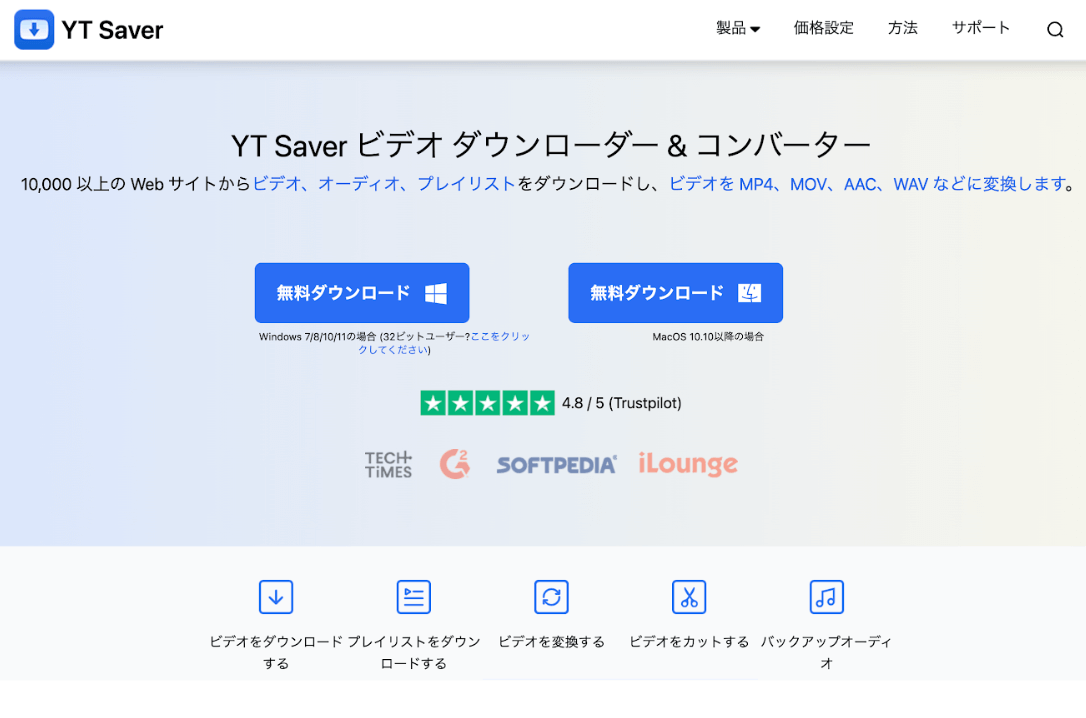
YT Saverは、YouTubeやFacebook、Instagramを含む10,000以上のWebサイトから動画や音声をダウンロードできるソフトです。
MacとWindowsに対応しており、操作も簡単です。
無料版では次のような制限があるため、注意が必要です。
- ダウンロードできるファイルは3つまで
- ダウンロードできるプレイリストは1つのみ
- ダウンロードできるファイル形式はMP4・MP3・オリジナル形式のみ
安全性については、ウイルスやトロイの木馬(有害なプログラムのこと)の心配なくソフトをダウンロードでき、個人情報も保護されるため安心してご利用いただけます。
YT Saverをインストールする
YT Saverをインストールする方法をご紹介します。
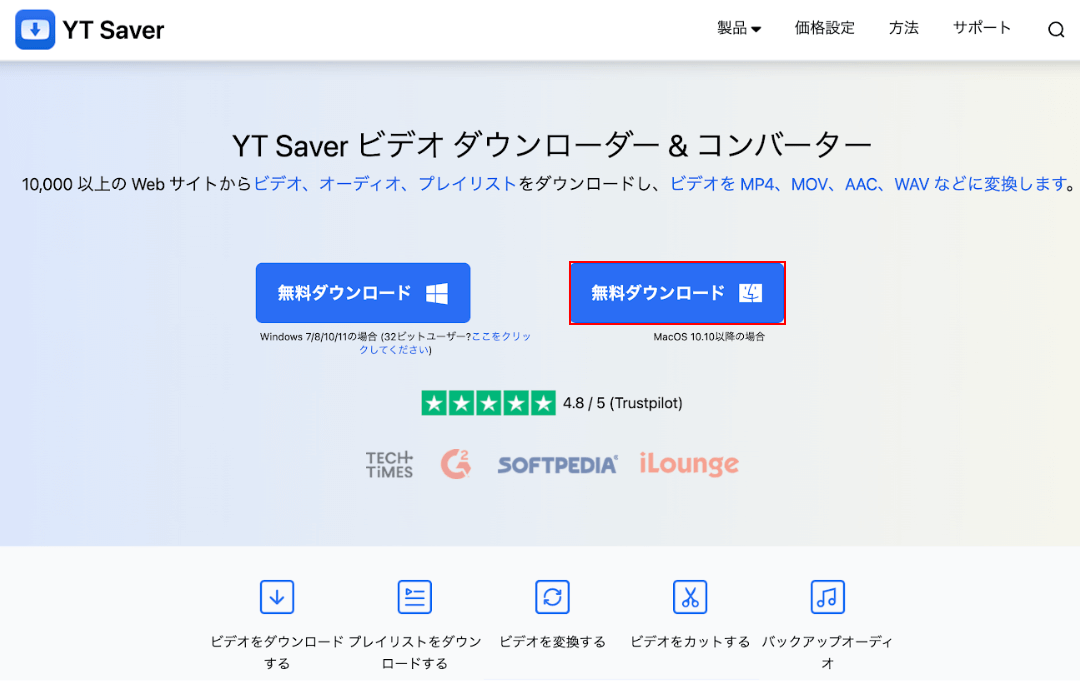
YT Saverにアクセスします。
右側にあるMac向けの「無料ダウンロード」ボタンを押します。
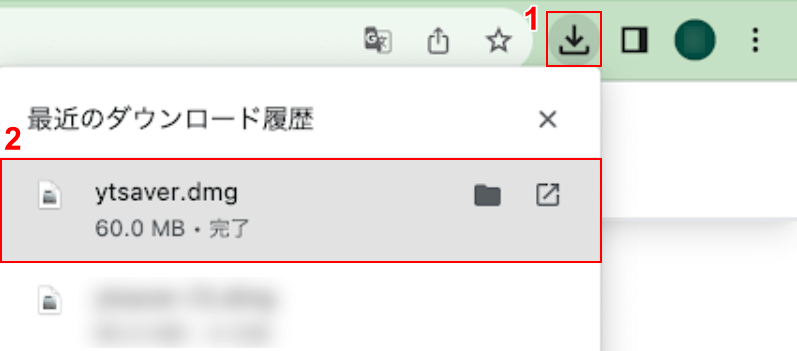
ダウンロードが完了しました。
①画面右上にあるダウンロードマーク、②YT Saverのファイル(例:ytsaver.dmg)の順に選択します。
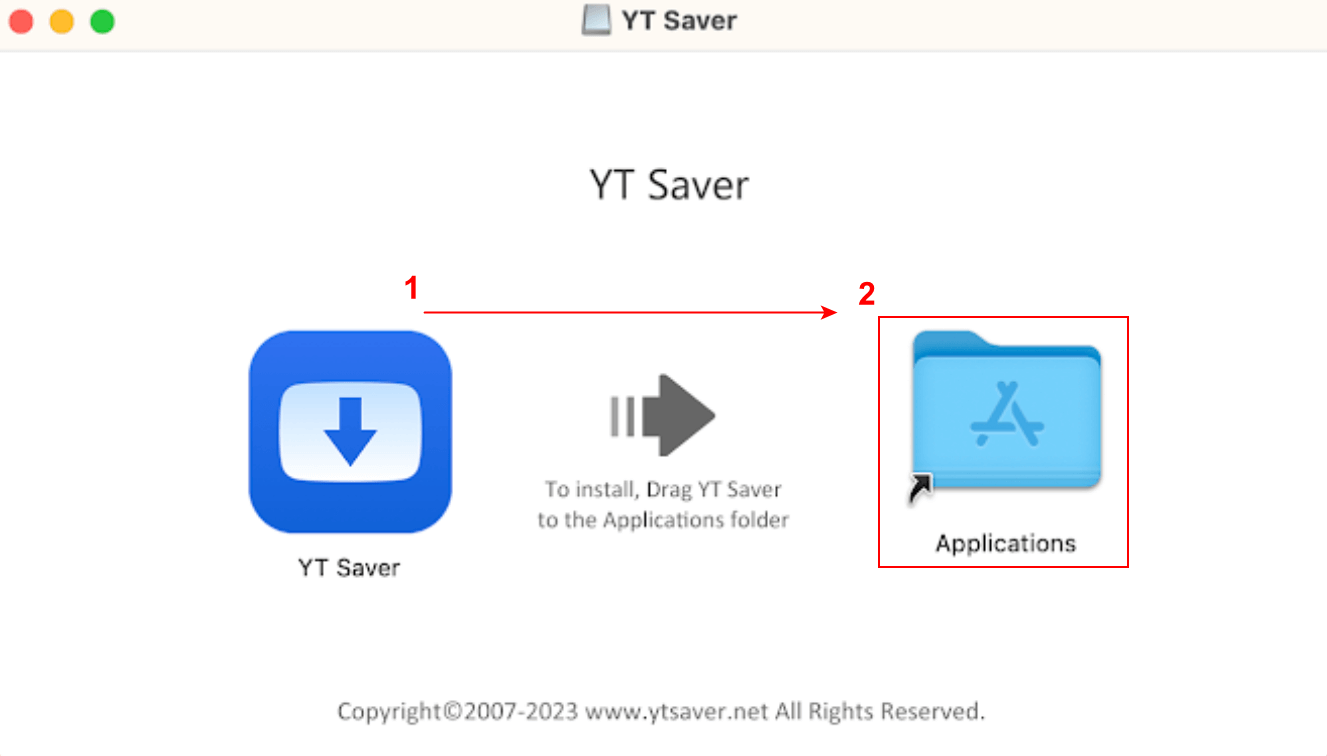
「YT Saver」が表示されます。
①YT SaverをApplicationsフォルダにドラッグ&ドロップし、②Applicationsを選択します。
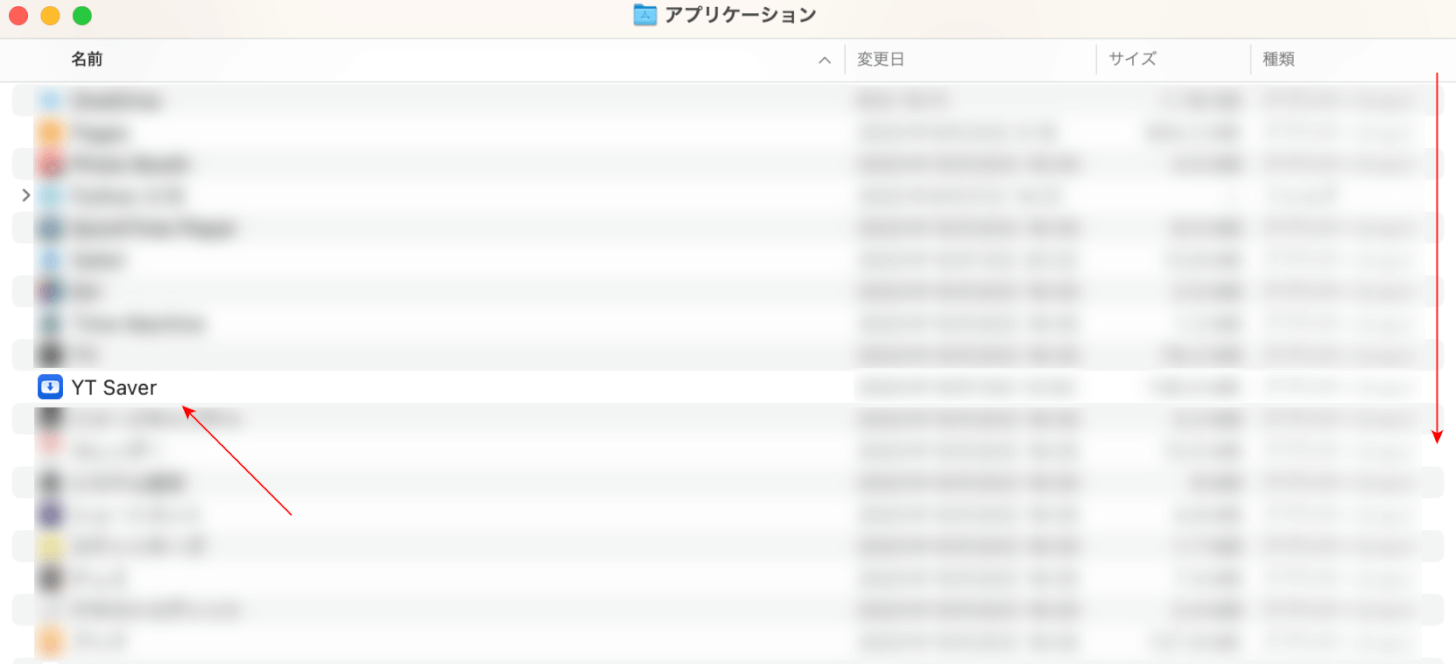
アプリケーションフォルダが開きます。
画面を下にスクロールし、YT Saverが表示されればインストールが完了です。
YT SaverでYouTube動画をダウンロードする
YT SaverでYouTube動画をダウンロードする方法をご紹介します。
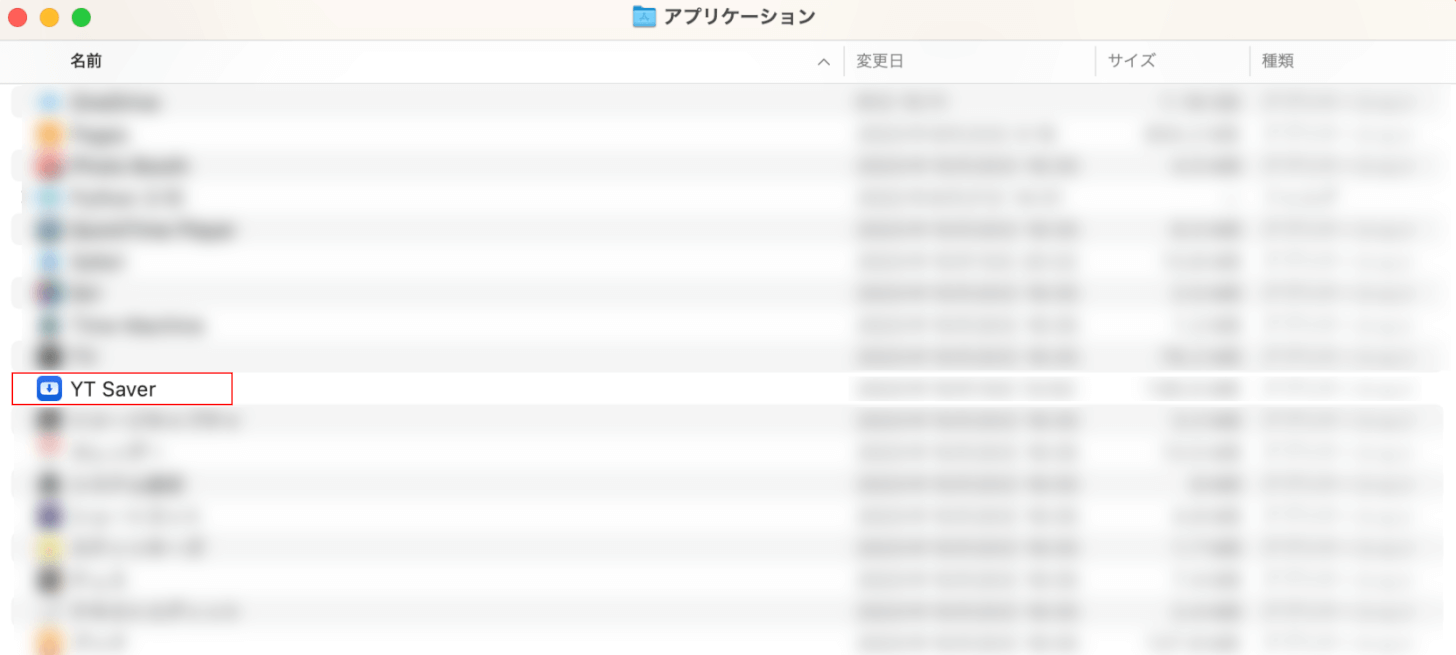
YT Saverを起動します。
アプリケーションフォルダ内のYT Saverを選択します。
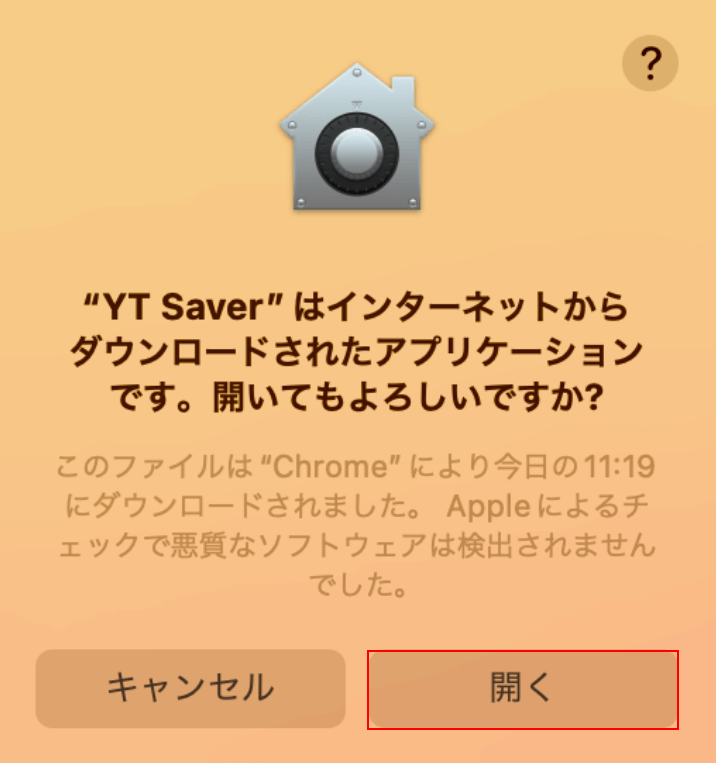
「"YT Saver"はインターネットからダウンロードされたアプリケーションです。開いてもよろしいですか?」ダイアログボックスが表示されます。
「開く」ボタンを押します。
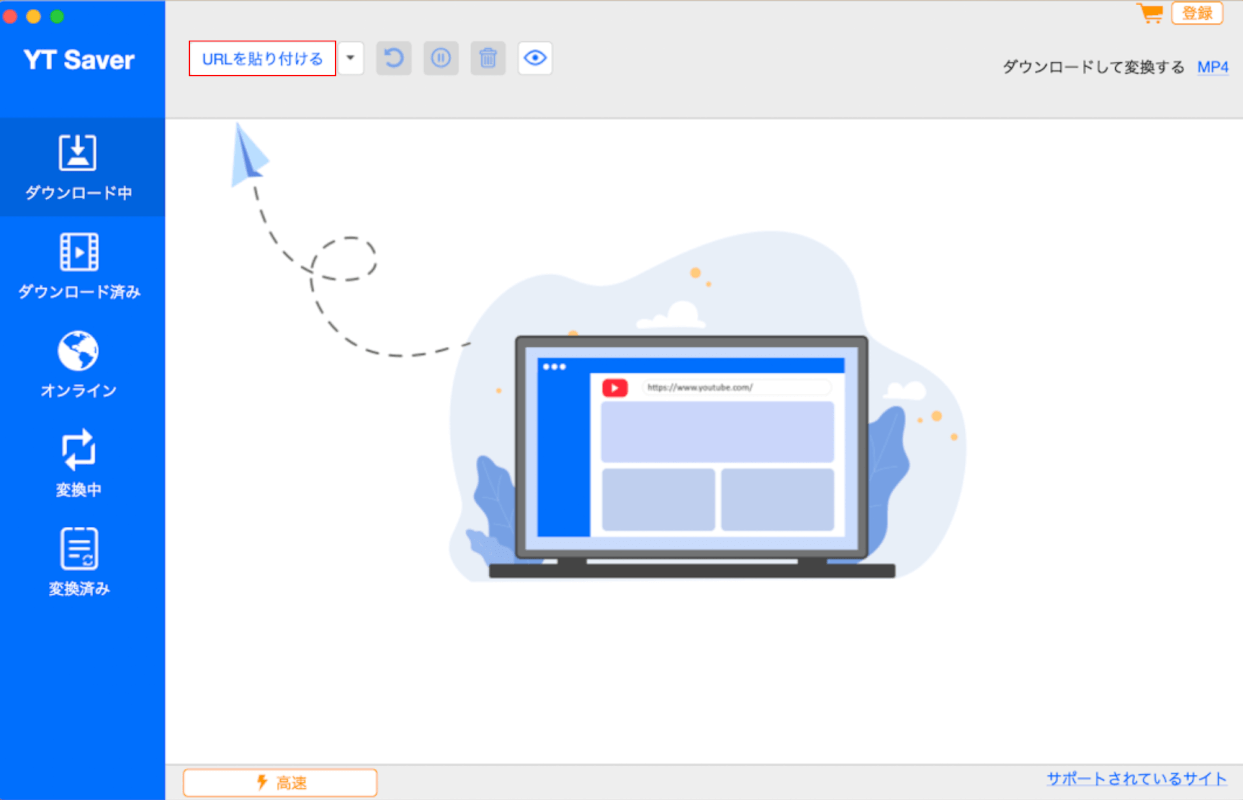
YT Saverのホーム画面が開きます。
YouTube動画のURLがコピーされている状態で画面左上の「URLを貼り付ける」ボタンを押します。
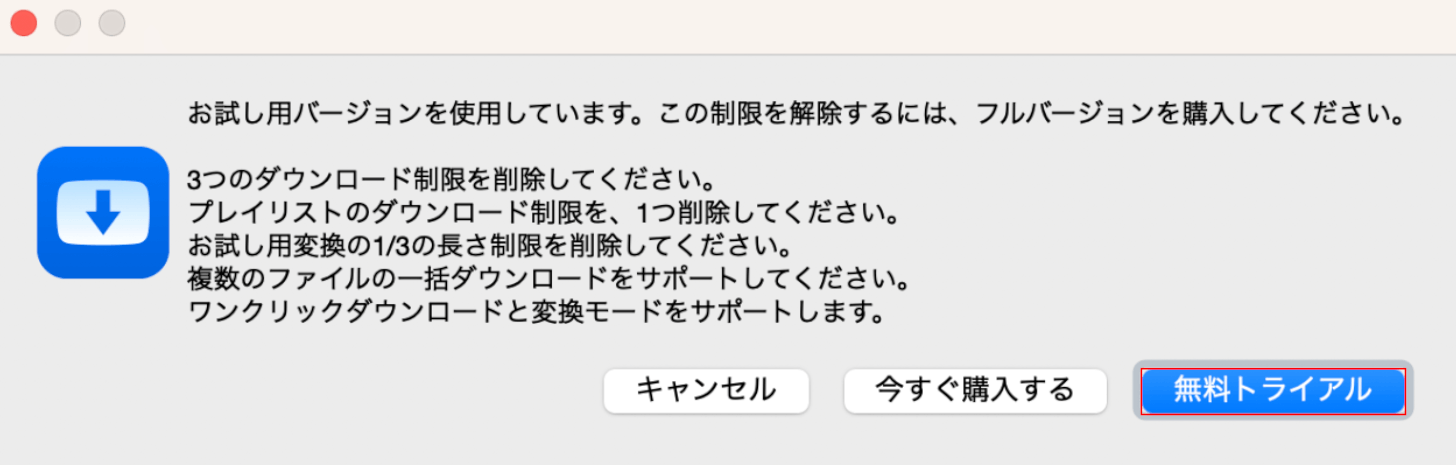
「お試し用バージョンを使用しています。この制限を解除するには、フルバージョンを購入してください。」と表示されます。
「無料トライアル」ボタンを押します。
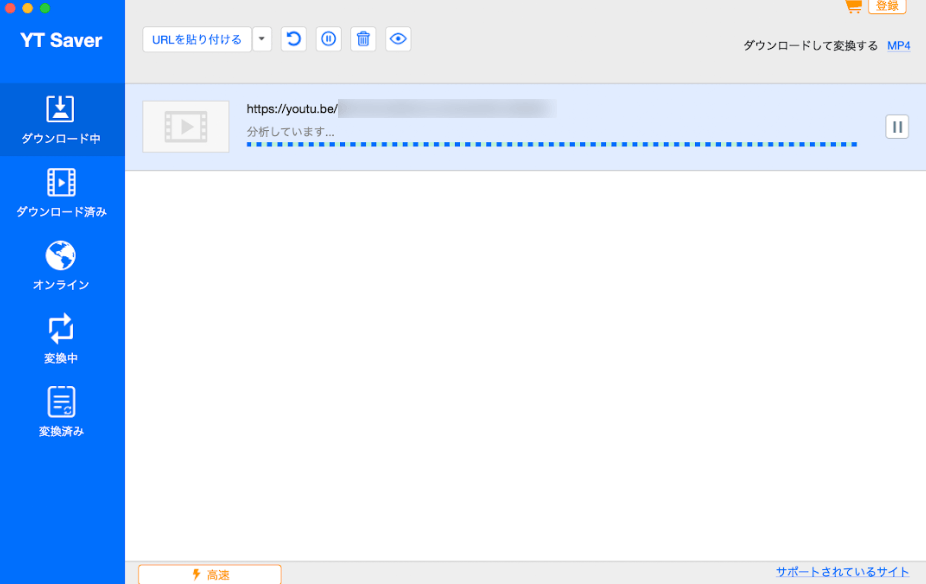
すると、ダウンロードが開始されます。
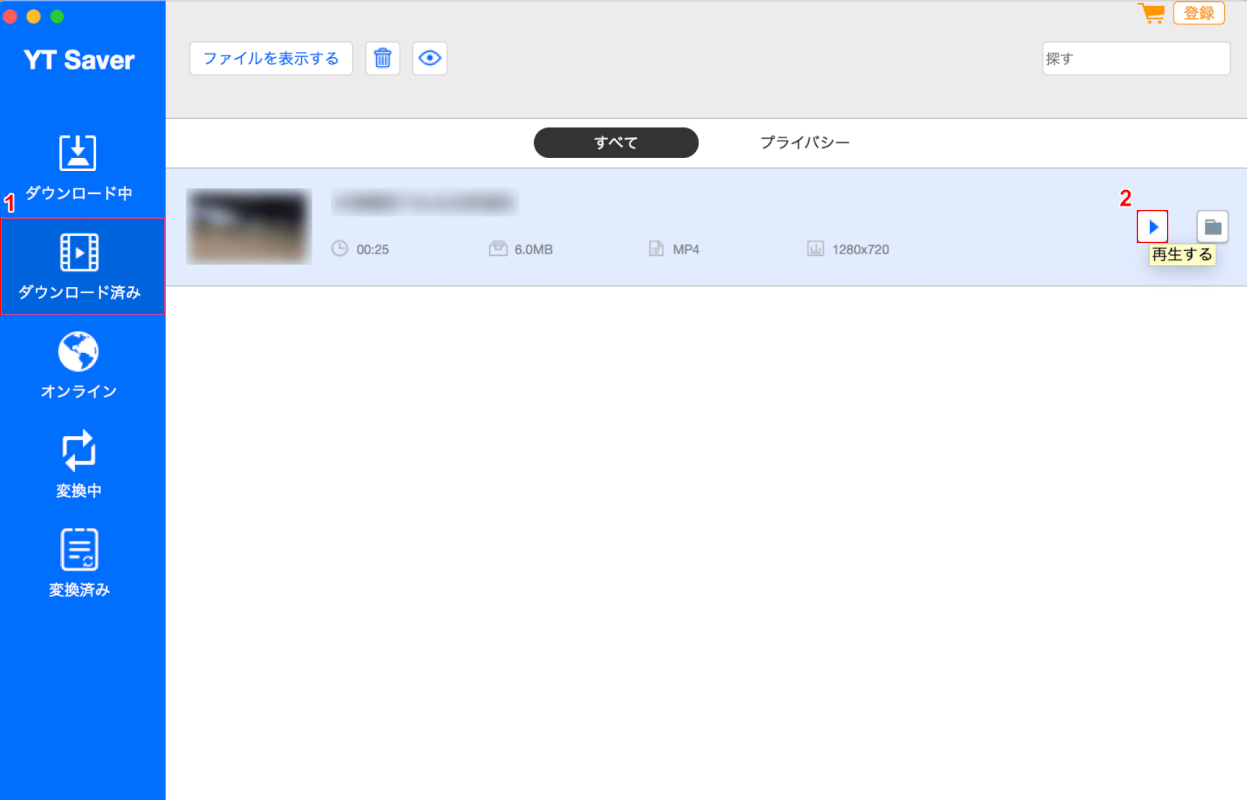
①ダウンロード済みタブを選択し、②ダウンロードした動画横にある「再生する」ボタンを押します。
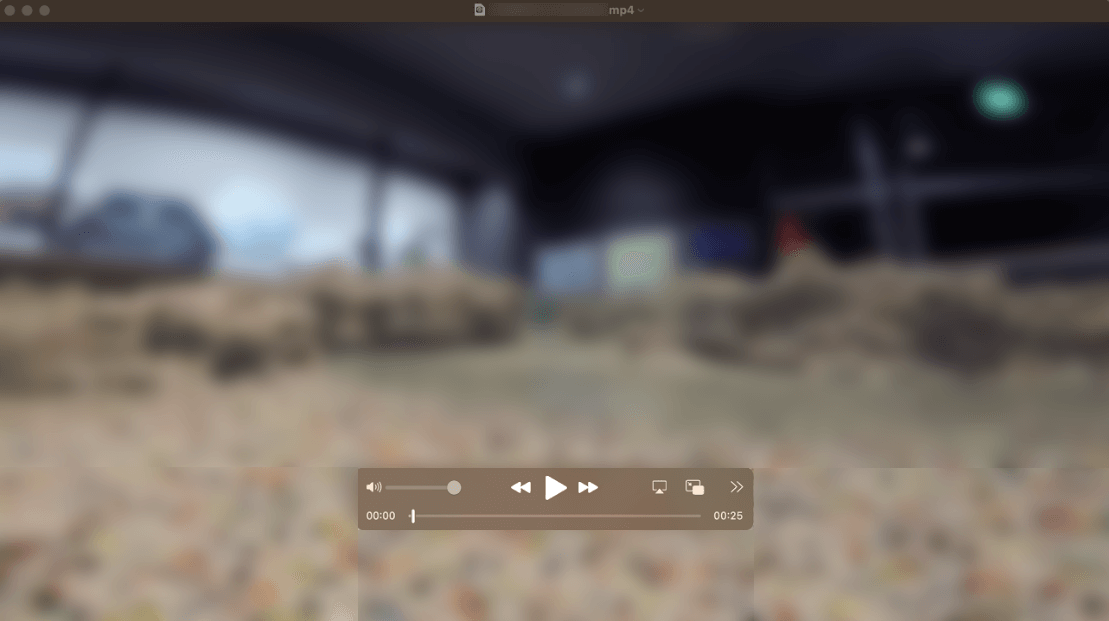
動画が再生されました。
YT SaverでYouTube動画を正しくダウンロードすることができました。
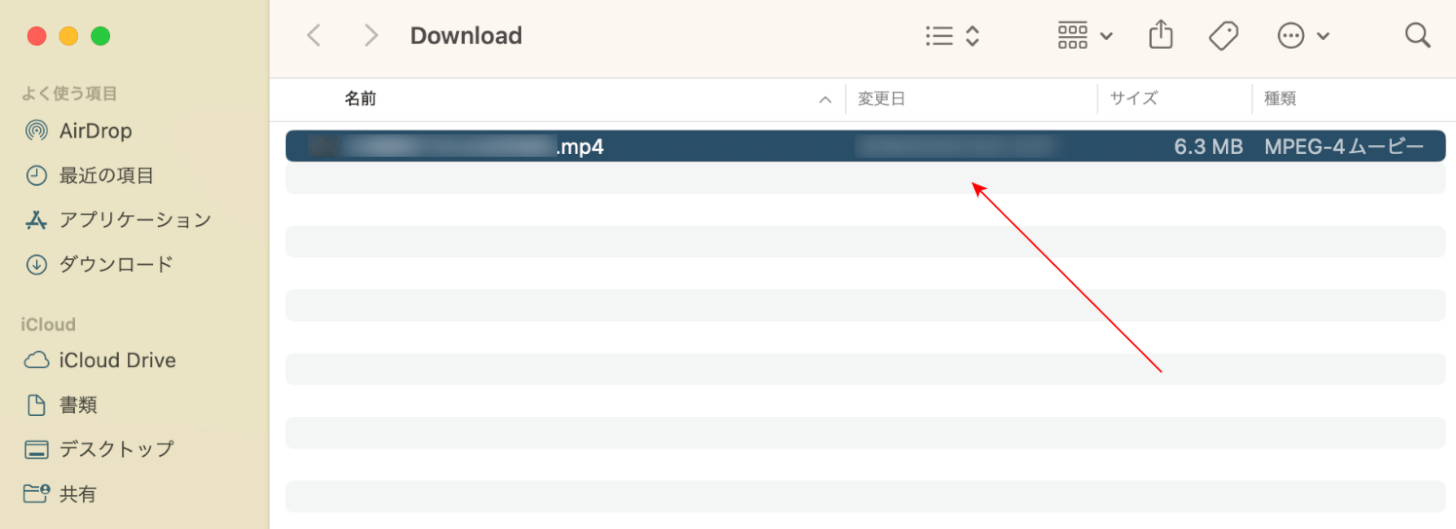
ちなみに、動画はDownloadフォルダに保存されます。
4K Video Downloader
4K Video Downloaderというソフトを使って、YouTube動画をダウンロードすることができます。
4K Video Downloaderは、YouTubeやFacebookなどのプラットフォームから動画や音声をダウンロードできる便利なソフトです。
画質やフレームレート(映像の滑らかさを表す単位)などを細かく設定でき、無料版では1日30回までのダウンロード制限があります。
4K Video DownloaderでYouTube動画をダウンロードする方法については、以下の記事の「YouTube動画を60fpsでダウンロードする方法」セクションを参照してください。
Windowsで方法をご説明していますが、Macでも同様の手順で行えます。
Any Video Converter
他にYouTube動画をダウンロードできるアプリに、Any Video Converterというソフトがあります。
Any Video Converterは、Windows/Macどちらにも対応可能な動画変換ソフトで、無料版/有料版があります。
無料版では、YouTubeなどの動画共有サイトから動画をダウンロードしてMP4/MPG/MKVなどの様々な形式に変換が可能です。
このソフトでYouTube動画をダウンロードする方法について詳しくは、以下の記事の「Any Video ConverterでYouTubeをダウンロードする方法」セクションをご覧ください。
Windowsで方法をご説明していますが、Macでも同様の手順で行えます。